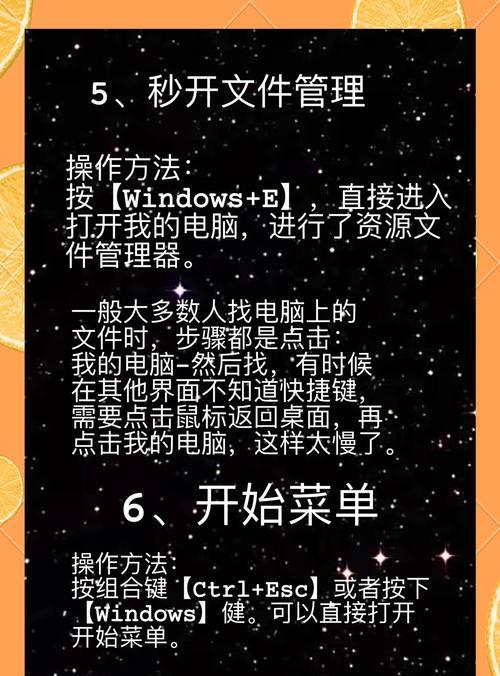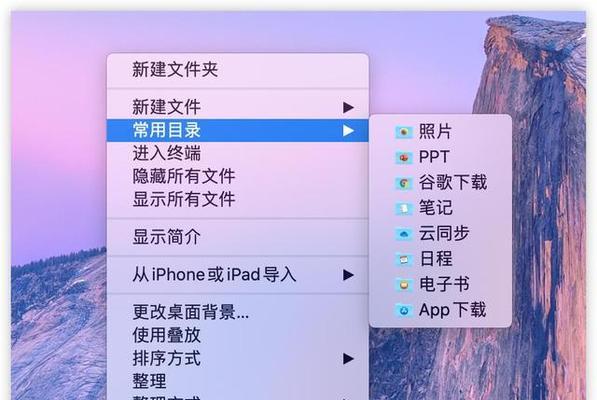电脑是现代家庭中不可或缺的一部分,它帮助我们完成学习、办公、娱乐等多方面的工作。但是,偶尔我们也会遇到电脑无法正常关机的问题,尤其是对于使用联想电脑的用户来说,掌握正确的关机方法和处理无法关机的技巧就显得尤为重要。本文将为您提供联想电脑的正确关机流程,以及当遇到无法关机时的几种解决方案,帮助您轻松处理电脑关机问题。
正确关机方法
软件关机
1.使用开始菜单
在工作桌面上,点击左下角的“开始”按钮打开菜单,然后依次选择“电源”选项,并点击“关机”。这样,您的联想电脑将开始执行关机操作,等待它完全关闭即可。
2.利用快捷键
您也可以使用键盘上的快捷键组合来关机。按下`Win+X`组合键打开高级电源菜单,然后直接按`U`键,之后按`Enter`键或者直接选择“关机”。
3.命令提示符关机
在某些情况下,您可能需要通过命令行进行关机。在搜索栏中输入`cmd`,以管理员身份运行命令提示符,然后输入`shutdown/s/t0`并按`Enter`键即可立即关机。
硬件关机
如果您遇到操作系统无法响应的情况,可以通过硬件方式强制关机。长按电脑的电源键直到电脑关闭。但请注意,这种方法可能不会正常保存文件,可能会导致数据丢失,所以仅建议在软件方法无效时使用。
无法关机时的解决方案
检查后台运行程序
有时候,电脑中的某些程序可能阻止关机。您可以尝试以下步骤来结束异常程序:
1.在任务栏上右击,选择“任务管理器”。
2.在“进程”标签中查看正在运行的程序。
3.找到占用资源多或异常的程序,选择它并点击“结束任务”。
系统清理与优化
定期进行电脑的清理和优化,有助于提高系统性能,减少关机时的问题。
1.使用系统自带的磁盘清理工具或第三方软件清理垃圾文件。
2.查看系统是否有更新,并进行安装。
3.使用系统自带的维护工具检查并修复系统问题。
查找硬件问题
如果电脑硬件有问题,如电源供应不稳定或硬件故障等,也会导致无法关机。这种情况下,可以尝试检查电源线连接是否牢固,电源适配器是否正常工作,必要时联系专业人士进行检测。
使用系统故障排除工具
Windows系统自带的故障排除工具可以帮助解决关机问题:
1.打开“设置”>“更新和安全”>“故障排除”。
2.选择“其他故障排除器”。
3.在出现的列表中选择“关机问题”并运行。
创建新的用户账户
创建一个新的用户账户,通过其它用户身份来关机,有时能够绕过当前用户配置的问题。
1.在“设置”中点击“账户”。
2.选择“家庭和其他用户”>“添加其他用户”。
3.按照提示创建新账户,并注销当前用户切换至新用户,尝试关机。
安全模式下尝试关机
重启电脑并进入安全模式,尝试在没有启动额外程序和服务的情况下关机。
1.在启动时连续点击F8键直至出现高级启动菜单。
2.选择“安全模式”并确认。
3.尝试在安全模式下正常关机。
联系专业支持
当以上方法都无法解决问题时,可能是您的电脑存在硬件或系统层面的严重问题。此时,建议联系联想官方客服或到当地授权维修点获取专业的技术支持。
结语
联想电脑关机看似简单,但在遇到无法正常关机时,还是需要一些技巧和方法来处理。按本文提供的方法操作,大多数情况下都可以解决问题。最重要的是,定期对电脑进行维护优化,可以预防很多不必要的关机问题。希望这些信息对您有所帮助,祝您使用电脑愉快!